Hoe je iPhone-schermen kunt spiegelen naar populaire smart-tv's en meer
Schermspiegeling van een iPhone naar een tv kan een uitdaging zijn als je geen ervaring hebt met smart-tv's of iOS. Tegenwoordig hebben de meeste huizen smart-tv's. Bovendien zijn vergaderruimtes meestal ook uitgerust met smart-tv's. Het is een goed idee om vakantievideo's met het gezin op een groter scherm te bekijken of een presentatie of diavoorstelling op het werk te laten zien. Deze handleiding laat verschillende manieren zien om je iPhone-scherm draadloos of met een kabel op een tv te projecteren.
PAGINA-INHOUD:
- Deel 1. Waarom iPhone naar tv spiegelen?
- Deel 2. Een methodologisch overzicht van schermspiegeling van iPhone naar tv
- Deel 3. Hoe je iPhone-schermen naar tv kunt spiegelen met AirPlay
- Deel 4. Hoe je je iPhone naar je tv kunt spiegelen zonder wifi
- Deel 5. Hoe je iPhone-schermen naar tv kunt spiegelen met behulp van tools van derden
- Meer tips: iPhone spiegelen naar Windows/Mac
Deel 1. Waarom iPhone naar tv spiegelen?
Met iPhone-schermspiegeling kun je je iPhone-scherm delen op een groot scherm. Het biedt nieuwe manieren om van content te genieten, samen te werken en ideeën te presenteren. De belangrijkste redenen om een iPhone-scherm te spiegelen naar een tv zijn:
1. Geniet van een kijkervaring op grotere schermen, zoals het bekijken van films, tv-programma's, videostreams en meer.
2. Toon foto's, video's en presentaties aan vrienden, familie, collega's, studenten of klanten.
3. Speel mobiele games en deel gameplay met anderen. Sommige games zijn exclusief voor iPhones, maar door het scherm te spiegelen kun je gameplay op een groter scherm bekijken.
4. Verhoog uw productiviteit: gebruik bijvoorbeeld apps en presentaties van uw iPhone tijdens professionelere vergaderingen of evenementen.
Deel 2. Een methodologisch overzicht van schermspiegeling van iPhone naar tv
Hoe je je iPhone naar je tv kunt spiegelen, hangt af van het merk en model van de tv. Over het algemeen zijn er drie opties voor schermspiegeling. Elke optie werkt het beste in verschillende situaties:
1. AirPlay of draadloze verbinding. Werkt met alle Apple TV's en AirPlay 2-compatibele smart-tv's.
2. HDMI-kabel of bekabelde verbinding. Werkt met een breed scala aan smart-tv's met een HDMI-poort.
3. Apps voor schermspiegeling van derden. Als je geen HDMI-kabel hebt en je tv AirPlay niet ondersteunt, kun je een app voor schermspiegeling van een iPhone van derden proberen. Grote smart-tv-merken bieden zelfs apps voor schermspiegeling aan. Je kunt bijvoorbeeld je iPhone spiegelen naar een Samsung-tv met SmartThings.
Deel 3. Hoe je iPhone-schermen naar tv kunt spiegelen met AirPlay
Een eenvoudige manier om je iPhone-scherm op een tv te bekijken, is door je iPhone te spiegelen naar de tv met AirPlay. Zorg er natuurlijk wel voor dat je tv is uitgerust met de draadloze technologie van Apple. Alle Apple TV's en Samsung TV's, LG TV's, Roku TV's, Sony TV's, Vizio TV's, TCL TV's en Hisense TV's die in 2019 en later zijn uitgebracht, ondersteunen AirPlay. Je kunt de fabrikant of verkoper vragen om de exacte informatie te controleren.
Wat u nodig hebt:
1.Een smart-tv met ingebouwde AirPlay-ondersteuning.
2. Een stabiele Wi-Fi-verbinding.
3. Uw iPhone draait op iOS 12.3 of hoger.
Stap 1. Zorg ervoor dat uw iPhone en tv zijn verbonden met dezelfde wifi- of netwerkverbinding, of AirPlay wordt niet weergegeven. Voer vervolgens de Instellingen of een vergelijkbare pagina.
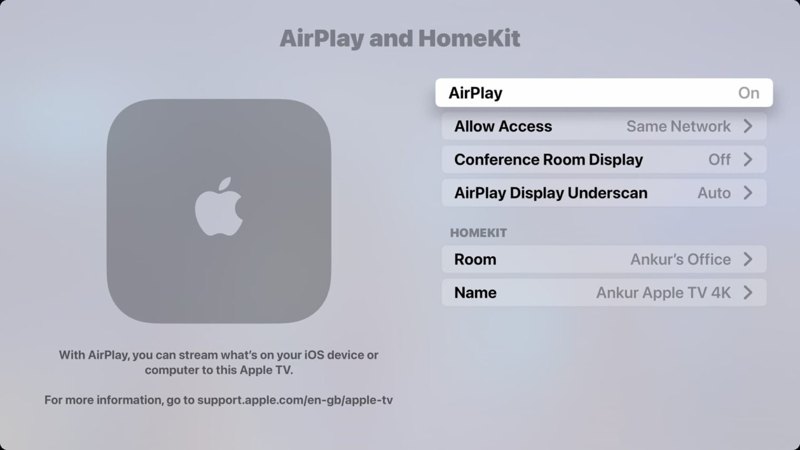
Stap 2. Kies AirPlay of de relevante optie en zorg ervoor dat deze is ingeschakeld.
Stap 3. Zet je iPhone aan en voer de controle Center:
Op een iPhone X of nieuwer: Veeg omlaag vanaf de rechterbovenhoek.
Op een iPhone 8 of ouder: Veeg omhoog vanaf de onderkant van het scherm.
Stap 4. Enable Wi-Fi en maak verbinding met hetzelfde netwerk als uw tv.
Situatie 1:
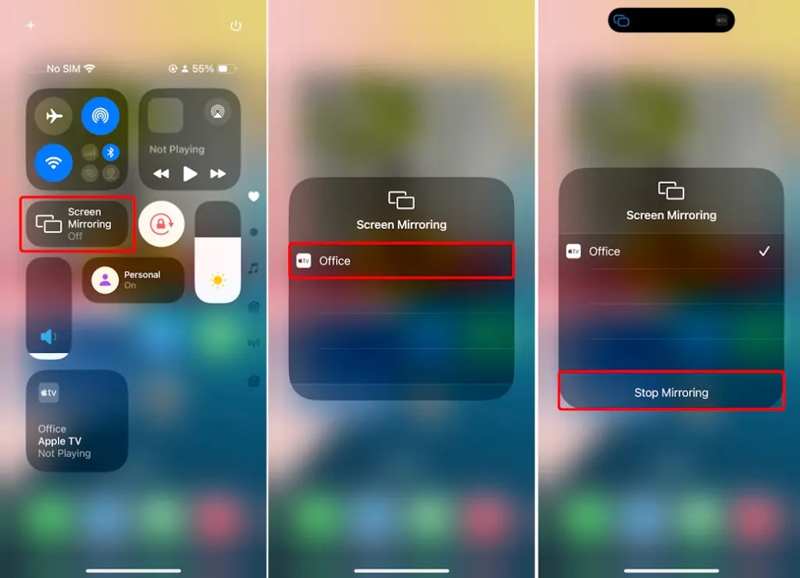
Stap 5. Druk op screen Mirroring knop met een overlappend rechthoekig pictogram.
Stap 6. Kies uw tv uit de apparatenlijst.
Stap 7. Voer indien gevraagd de AirPlay-code in die op uw tv wordt weergegeven om de verbinding toe te staan en te beginnen met het spiegelen van de iPhone naar de Apple TV.
Stap 8. Als u het schermspiegelen wilt stoppen, voert u het volgende in: controle Center op je iPhone en tik op Stop met spiegelen.
Situatie 2:
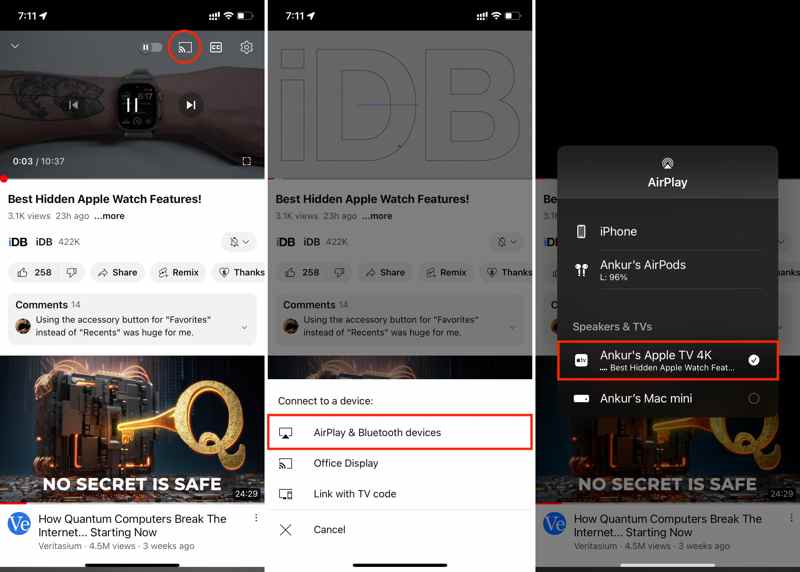
Stap 1. Als u een videostream van uw iPhone naar uw tv wilt spiegelen, opent u de app op uw toestel.
Stap 2. Zoek en laad de gewenste video.
Stap 3. Druk op Slag or Delen knop, kies AirPlay- en Bluetooth-apparaten, en kies uw TV.
Deel 4. Hoe je je iPhone naar je tv kunt spiegelen zonder wifi
Als je tv geen AirPlay ondersteunt of geen wifi-netwerk hebt, moet je je iPhone spiegelen naar de tv zonder wifi. De alternatieve oplossing is de fysieke verbinding: een HDMI-kabel. Deze methode wordt meestal gebruikt voor oudere smart-tv's.
Wat u nodig hebt:
1. Een Lightning naar HDMI-adapter.
2. Een HDMI-kabel.
3. Een smart-tv met een HDMI-poort.

Stap 1. Sluit de Lightning Digital AV Adapter aan op de Lightning-poort van uw iPhone.
Stap 2. Sluit het ene uiteinde van de HDMI-kabel aan op de adapter en het andere uiteinde op de HDMI-poort van je tv. Deze bevindt zich meestal aan de achterkant van je tv.

Stap 3. Zet uw tv aan en schakel over naar het HDMI-kanaal met behulp van de afstandsbediening van uw tv.
Stap 4. Nu zouden je iPhone-schermen direct op je tv moeten verschijnen. Je kunt de gewenste content op je toestel openen en op het grote scherm bekijken.
Deel 5. Hoe je iPhone-schermen naar tv kunt spiegelen met behulp van tools van derden
Hoe je iPhone-scherm kunt spiegelen naar een Samsung-tv zonder AirPlay
Samsung is een bekend merk voor digitale apparaten. Het brengt regelmatig smart-tv's uit. De nieuwe tv-modellen zijn uitgerust met AirPlay, waarmee je het scherm van je iPhone draadloos naar je Samsung-tv kunt spiegelen. Als je een Samsung-tv zonder AirPlay gebruikt, kun je SmartThings gebruiken, de door Samsung uitgebrachte app voor apparaatbeheer.
Stap 1. Zorg ervoor dat zowel uw iPhone als uw Samsung-tv met hetzelfde wifi-netwerk zijn verbonden.
Stap 2. Schakel uw Samsung-tv in.

Stap 3. Zet uw iPhone aan en installeer de SmartThings-app gratis uit de App Store.
Stap 4. Druk op Toevoegen knop in de rechterbovenhoek
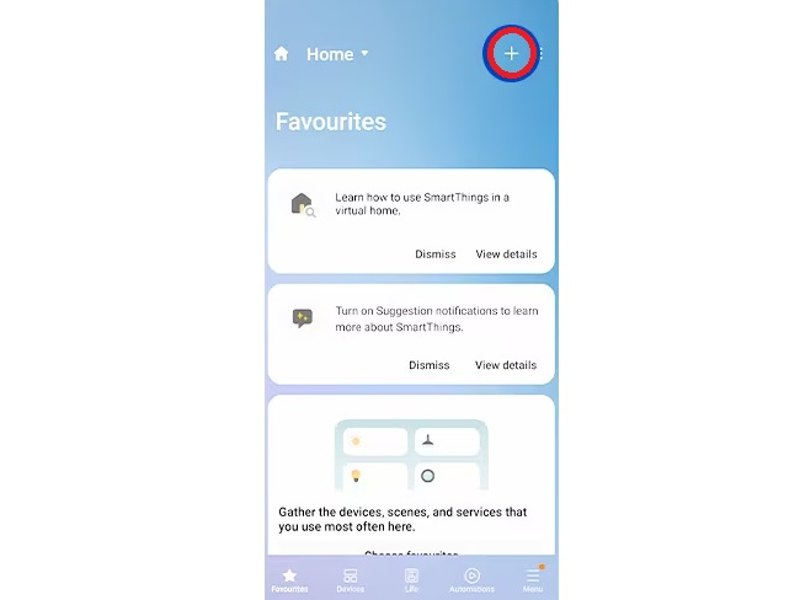
Stap 5. Navigeer naar Apparaat toevoegen, Gevolgd door Selecteer uit de lijst met apparaten.
Stap 6. Kies uw Samsung TV.
Stap 7. Zodra uw tv het verzoek detecteert, verschijnt er een pincode op het scherm.
Stap 8. Voer de code in om de verbinding toe te staan. Tik vervolgens op Meer knop naast de + knop en kies Spiegel scherm.
Hoe je je iPhone kunt spiegelen naar Fire TV
Als AirPlay niet is ingebouwd in je Amazon Fire TV, kun je in plaats daarvan een app voor schermspiegeling van derden gebruiken. Er zijn talloze apps voor schermspiegeling in de Amazon App Store. We gebruiken AirScreen als voorbeeld om te laten zien hoe je een iPhone kunt spiegelen naar een Fire TV zonder AirPlay.
Stap 1. Verbind beide apparaten met hetzelfde wifi-netwerk.
Stap 2. Zet uw tv aan en ga naar de Instellingen pagina met uw afstandsbediening.
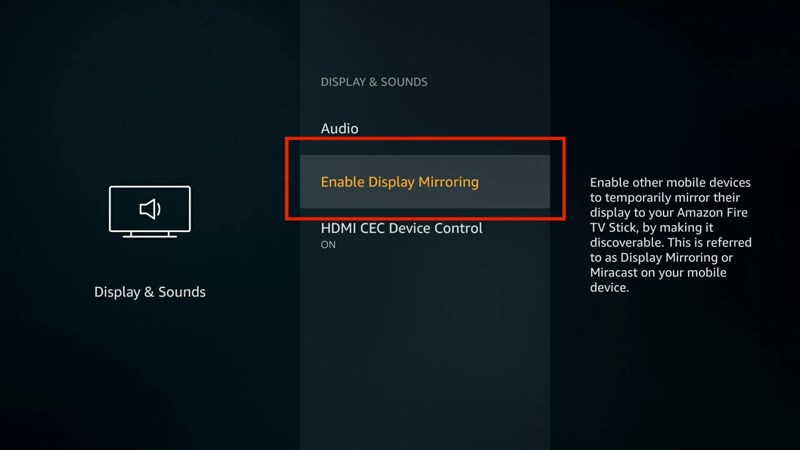
Stap 3. Kies Weergave en geluidenen kies Weergave spiegelen inschakelen.
Stap 4. Zoek vervolgens naar AirScreen en installeer het op uw tv.
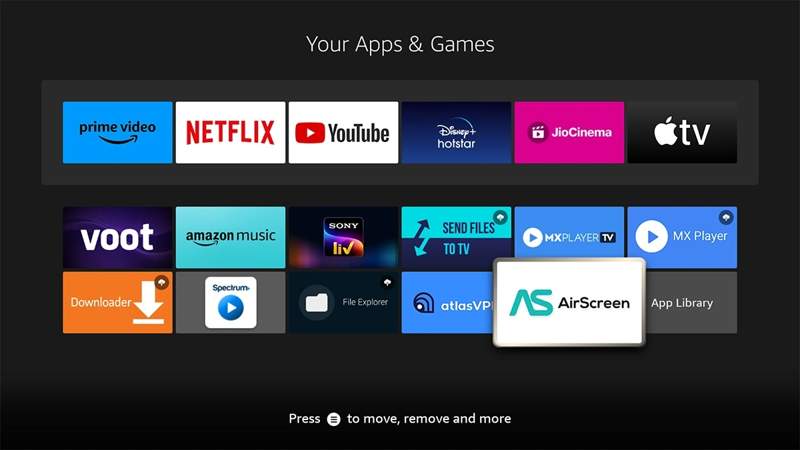
Stap 5. Zodra u klaar bent, opent u het document. U zult een QR-code zien.
Stap 6. Open de Camera-app op je iPhone en scan de QR-code.
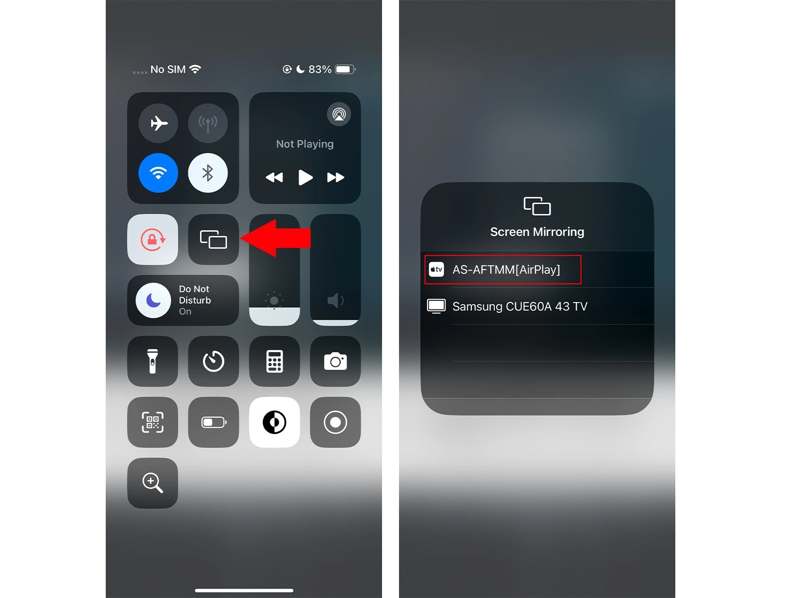
Stap 7. Volg vervolgens de instructies op het scherm om uw Fire TV te selecteren uit Scherm spiegelen.
Hoe je je iPhone naar een Roku TV kunt spiegelen
Roku 4/Roku Ultra, uitgebracht in 2017 en later, Roku Streaming Stick+ en Roku Express (4800-serie) ondersteunen AirPlay. Oudere Roku-modellen ondersteunen dit echter mogelijk niet. In dat geval moet je een app van derden gebruiken, zoals Mirror for Roku, om je iPhone te mirroren naar je Roku TV.
Stap 1. Installeer Mirror voor Roku vanuit de App Store en open het.
Stap 2. Schakel uw Roku TV in en verbind deze met hetzelfde wifi-netwerk als uw iPhone.
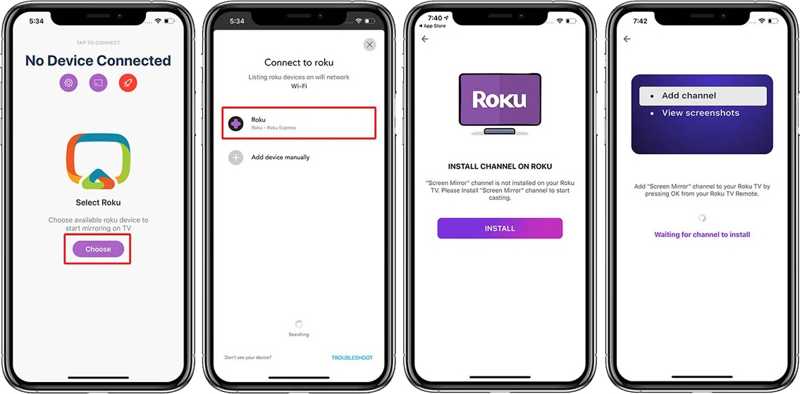
Stap 3. Tik Kies in de app en kies Roku om uw Roku TV te ontdekken.
Stap 4. Volg de aanwijzingen om een kanaal op uw Roku-apparaat te installeren.
Stap 5. Wanneer u daarom wordt gevraagd, kiest u Verbinden om uw iPhone en Roku te verbinden.
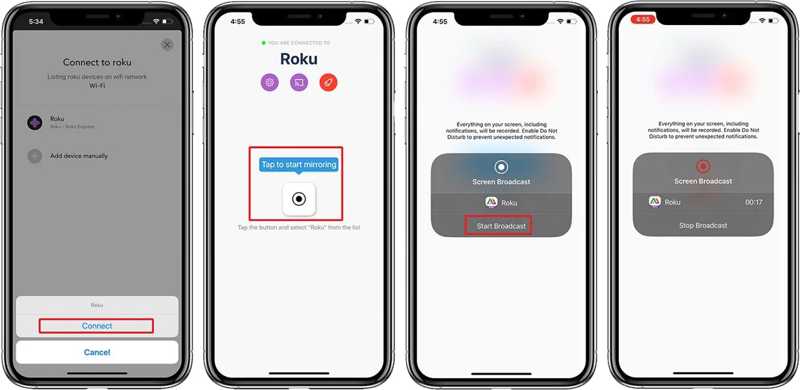
Stap 6. Tik vervolgens op de Begin met spiegelen knop en druk op Start de uitzending om uw iPhone te spiegelen naar Roku TV.
Opmerking: Om schermspiegeling te stoppen, tikt u op Stop de uitzending in de Mirror voor Roku op je iPhone.
Hoe je je iPhone naar je tv kunt spiegelen via Google Chromecast
Om een iPhone te spiegelen naar een tv via Google Chromecast, is de Google Home-app een eenvoudige manier, vooral als je apps wilt bekijken die Chromecast niet ondersteunen op een groot scherm. Chromecast is ook beschikbaar op Android, dus je kunt ook Chromecast om Android te spiegelen stuurt.
Dit zijn de stappen om de taak te voltooien:
Stap 1. Verbind Chromecast met je tv. Zorg ervoor dat zowel je Chromecast als je iPhone op hetzelfde wifi-netwerk zitten.
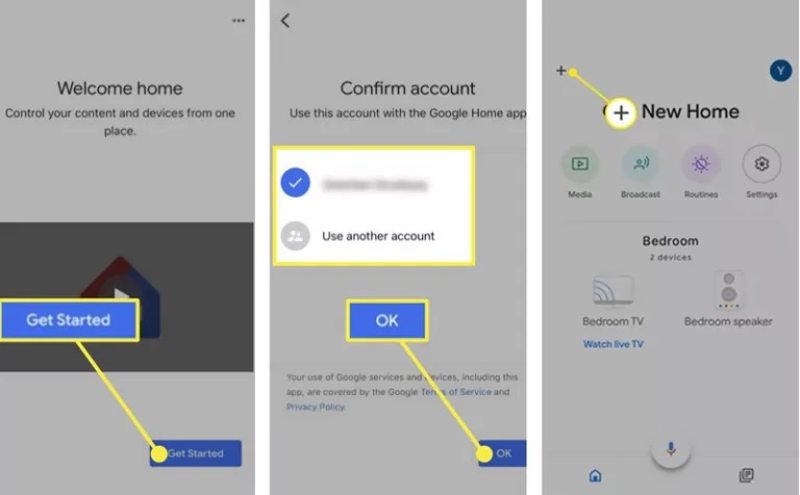
Stap 2. Installeer de Google Home-app op uw iPhone en open deze.
Stap 3. Druk op + en volg de instructies om uw Chromecast in te stellen.
Stap 4. Zoek uw Chromecast-apparaat zodra het is gedetecteerd.
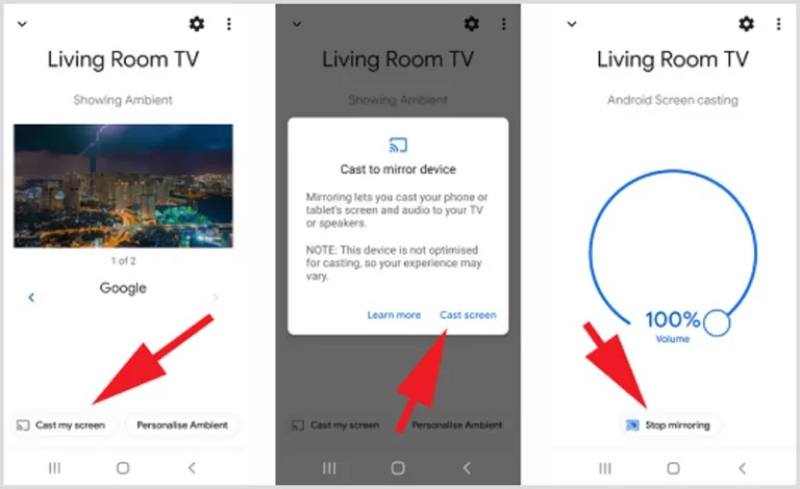
Stap 5. Tik Cast mijn scherm onderaan en kies Cast-scherm Klik in het pop-upvenster om het spiegelen van de iPhone naar de tv te starten.
Opmerking: Wanneer u het schermspiegelen van uw iPhone naar uw tv wilt stoppen, opent u de Google Home-app en tikt u op Stop met spiegelen.
Deel 6. Meer tips: iPhone spiegelen naar Windows/Mac
Als u geen smart-tv hebt, Apeaksoft Telefoonspiegel Helpt je om je iPhone te spiegelen naar een computer. Hiermee kun je het iPhone-scherm eenvoudig bekijken op een Windows- of Mac-computer. Bovendien biedt het een breed scala aan aangepaste opties en bonusfuncties.
De beste manier om iPhone eenvoudig naar computer te spiegelen
- Spiegel uw iPhone-scherm snel naar een computer.
- Verstuur audio en geluid terwijl u het iPhone-scherm spiegelt.
- Bied een stabiele verbinding en een soepele ervaring.
- Ondersteunt de nieuwste versies van iOS en iPadOS.
- Schermopname of schermafbeeldingen maken tijdens het spiegelen van de iPhone.
Veilige download

Hoe u uw iPhone draadloos naar een computer kunt spiegelen
Stap 1. Installeer de iPhone-spiegeltool
Download het installatieprogramma van de officiële website, open het en volg de instructies om de beste iPhone-mirroringtool op je computer te installeren. Wanneer je je iPhone-scherm wilt spiegelen, start je de tool en kies je de gewenste optie. iOS-spiegel optie om door te gaan.

Stap 2. Spiegel iPhone-scherm
Verbind zowel je iPhone als je computer met hetzelfde wifi-netwerk. Dit is essentieel voor een succesvolle verbinding. Ga naar de Schermspiegeling tabblad. Als u alleen audio op uw iPhone naar een computer wilt spiegelen, schakelt u over naar de Audiospiegel tabblad. Ga naar je iPhone en voer de controle Centeren tik op screen Mirroring. Kiezen Apeaksoft Telefoonspiegel om schermspiegeling op uw iPhone te starten.

Stap 3. Record iPhone-scherm
Nu zou je iPhone-scherm op je computerscherm moeten verschijnen. Je kunt ervoor kiezen om Verplaats de vensters met de werkbalk or Verplaats het venster zonder werkbalkAls u uw iPhone-scherm wilt opnemen, klikt u op de Record knop in de linker benedenhoek. De camera knop wordt gebruikt om screenshots te maken.
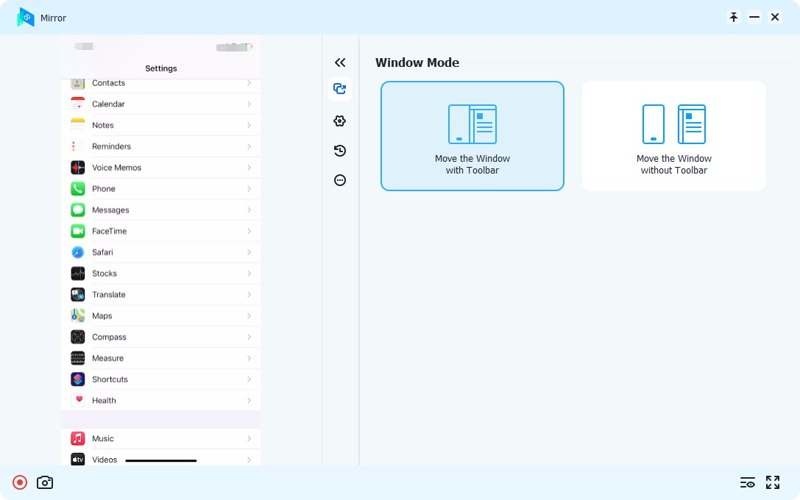
Note: Om de aangepaste opties aan te passen, zoals opnameformaten, tijdelijke mappen, sneltoetsen en meer, klikt u op de Hamburger knop in de rechterbovenhoek en kies voorkeuren.
Conclusie
Schermspiegeling is een krachtige functie waarmee je alles op je iPhone-scherm direct op een grote tv kunt weergeven. Nu moet je de methoden leren om spiegel je iPhone naar een tv in verschillende situaties. Of u nu video's wilt bekijken, foto's wilt delen, mobiele games wilt spelen of presentaties wilt geven, u kunt onze gids volgen om de kijkervaring te verbeteren. Bovendien raden we aan Apeaksoft Telefoonspiegel om u te helpen uw iPhone te spiegelen naar een computer als u geen HDMI-kabel hebt.
Gerelateerde artikelen
Webex is een applicatie die ongebruikelijk bekend is. Daarom hebben wij een handleiding opgesteld over hoe u deze Webex correct kunt gebruiken.
Wilt u weten welk apparaat u moet koppelen aan uw tv? Laten we AirPlay en DLNA onderscheiden om u te helpen uw telefoon te spiegelen naar uw pc.
Wilt u uw telefoon op een groter scherm bekijken? Dan is het geen probleem meer. In dit artikel wordt Belkin Miracast als uw beste oplossing getoond.
Denkt u erover na met welk apparaat u uw apparaten op uw tv wilt aansluiten? Laten we Miracast en Chromecast vergelijken, zodat u een weloverwogen beslissing kunt nemen.

